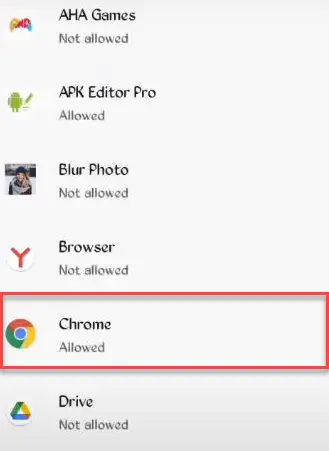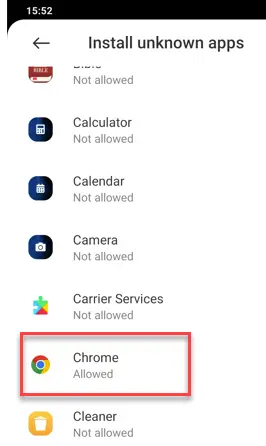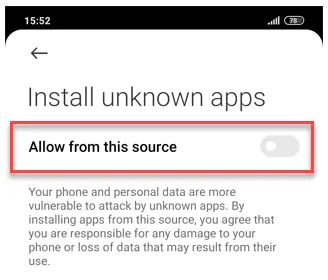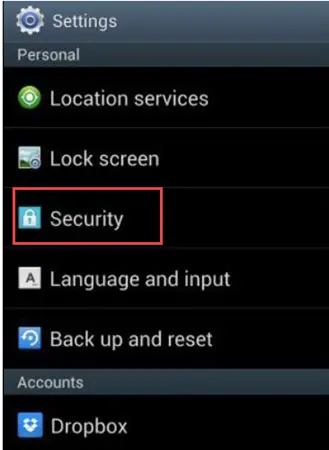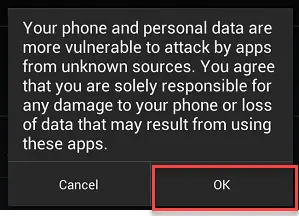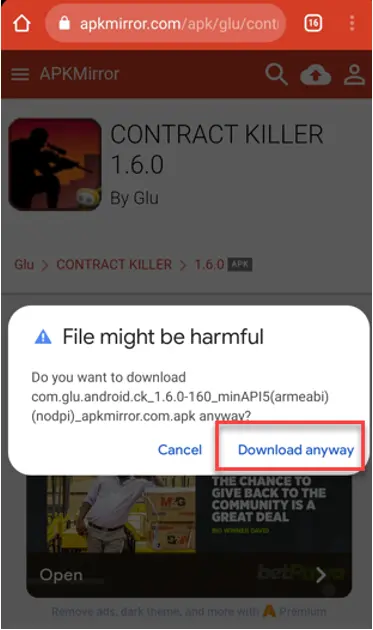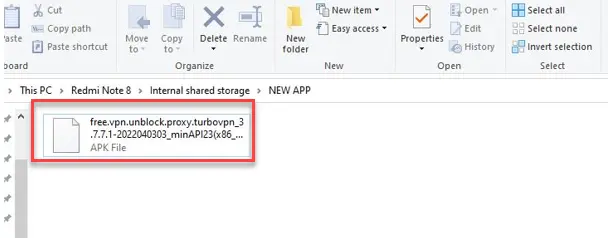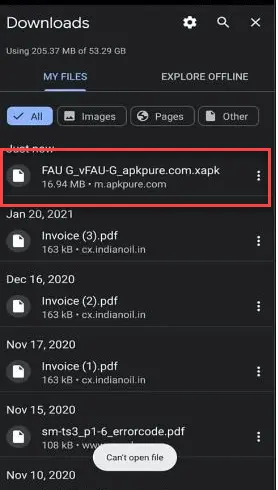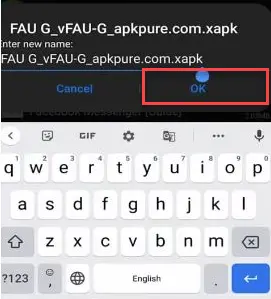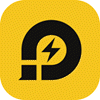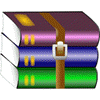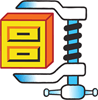如何打开 APK 文件?(APK 文件打开器)
什么是APK文件?
APK 代表 Android 套件,包含单个 Android 应用程序成功运行 Android 操作系统。 Android 软件包通常为 ZIP 文件格式。
本文是有关安装 APK 文件并通过各种操作系统打开它们的全面指南。
如何在 Android?
打开 APK Android 是一个两步过程
第 1 部分)启用从未知来源安装
您需要启用从外部来源打开 APK 文件。不同版本的 Android 如下:
对于 Android 8.0奥利奥和 Later
以下是安装 .APK 文件需要遵循的步骤 Android 8.0奥利奥和 Later
步骤1) 在设置中找到“应用和通知”。
在您的 Android 设备 (Android 8.0 及更高版本),进入“设置”,点击“应用和通知”。
步骤2) 点击“特殊应用程序访问”。
点击应用程序和通知后,向下滚动以点击“特殊应用程序访问”选项。
步骤3) 点击“安装未知应用程序”。
点击特殊应用程序访问权限后,向下滚动找到“安装未知应用程序”选项并单击。
步骤4) 选择您所需的浏览器。
您将被引导到另一个页面,您可以在其中选择用于下载 APK 文件的浏览器。
注意:此过程可能因您的设备而异。例如,在小米 Redmi Note 设备上,要查找“安装未知应用程序”,您需要搜索“特殊应用程序访问”。
步骤5) 启用切换按钮。
点击切换按钮即可允许从您喜欢的浏览器安装应用程序。
对于 Android 10 及更高版本
In Android 10 及更高版本,您必须使用设置中的搜索栏来启用“安装未知应用程序”。操作方法如下:
第一步)搜索“安装未知应用程序”
点击打开设备上的“设置”应用 Android 电话 (Android 10 及更高版本),然后在设置搜索栏中搜索“安装未知应用程序”。
第一步)在特殊应用程序访问中点击“安装未知应用程序”。
搜索完成后,您将被引导至标题为“特殊应用程序访问”的页面。向下滚动并点击“安装未知应用程序”。
第一步)选择您喜欢的浏览器或未知应用程序的来源。
您将被引导至另一个页面,您可以在其中选择文件的来源。它可能来自手机内存、浏览器或在线驱动器。在本例中,我们从 Google Drive 添加。
第一步)启用切换按钮。
一旦您选择了文件的来源,您将被引导到另一个页面,您可以在其中启用或打开切换按钮。
对于早于以下版本 Android 8.0
此版本的流程非常简单。
步骤1) 在“设置”下找到“安全”
在您的 Android 设备(早期版本的 Android Opera系统),点击安全设置。
步骤2) 勾选以验证从未知来源安装。
在设备管理下,点击该框以验证从未知来源安装该应用程序。
第一步)点击“确定”进行验证
您将看到一条警告,提示您即将安装有害的 APK 文件。点击“确定”。
第 2 部分:安装 APK
启用访问权限后,下一步是安装 APK。安装方法如下:
方法 1:通过浏览器安装
在这种情况下,我们将使用 Redmi Note 8, Android 10个设备。
以下是从浏览器安装 APK 文件的步骤:
步骤1) 通过浏览器找到APK文件。
打开浏览器,找到您选择的 APK 文件。点击下载。您应该会在浏览器顶部栏看到下载通知 Android 。
步骤2) 点击打开 APK 文件并开始安装。
下载完成后,打开已完成的下载,点击 APK 文件进行安装。应用程序应开始安装。
方法 2:从计算机安装
您不一定需要智能手机来下载和安装 APK 文件。另一种选择是从台式电脑下载应用程序并安装它们。
步骤1) 找到您选择的 APK 文件。
找一个 Android 通过在线搜索来选择您想要的 APK 文件,然后将其下载到您计算机上的某个位置。
步骤2) 将手机连接到计算机。
下载后,插入你的 Android 通过 USB 将设备连接到计算机。弹出通知将提示您选择 USB 的用途。选择文件传输。
步骤3) 在电脑上查找您的手机。
打开“我的电脑”中的设备和驱动器,在电脑上找到您的手机。
步骤4) 将 APK 文件复制到你的设备
您可以选择在设备上创建一个文件夹并复制下载的 APK 文件,或者在手机文件夹中选择一个文件夹并执行相同操作。复制完文件后,您可以断开 USB 连接。
步骤5) 点击安装APK文件。
一旦 APK 文件到达您的设备,点击即可安装。
您现在已完成安装。从您的 Android 并确保它正常工作。如果不行,请找到另一个 APK 源并重复该过程。
APK 文件的重要内容
为了使应用程序在 Android 设备,它必须具有某些特定于的命令和代码 Android 设备。
这些命令被分组并放在文件夹和文件中。所有 Android 应用程序和APK包含这些文件。
以下是每个单个文件的一部分列表 Android 应用程序。
- META 信息/ – 包含清单文件和档案中的资源列表。
- LIB / – 包含特定于处理器软件层的编译代码。还包含更多文件夹,例如 armeabi、armeabi-7a、x86 和 MIPS。
- 分辨率/ – 包含未编译到 resources.arsc 中的资源
- 资产/ – 包含可由 AssetManager 检索的原始资源文件
- Android清单文件 - 额外的 Android manifest文件,描述了APK文件的名称,版本,访问权限以及引用的库文件。
- classes.dex – 包含由 Dalvik 虚拟机编译为 dex 格式的类
- 资源.arsc – 包含预编译资源,如二进制 XML
如何修复“无法打开文件”问题 Android?
以下是如何修复 .xapk 文件的“无法打开文件”通知 Android.
第一步) 下载并安装 ZArchi版本
找到Z.Archi在 Google Play Store 上查看并下载。
步骤2) 授予 ZAchiver 访问权限
单击“打开”,然后单击“允许”按钮授予应用程序访问权限。
步骤3) 将文件重命名为 .zip
找到有错误的文件,长按删除 .xpak 并在末尾添加 .zip 来重命名。单击“确定”保存更改。
步骤4) 提取并转换APK文件
找到重命名的.zip 文件并点击“在此处提取”以开始提取 APK 文件。
步骤5) 点击安装
归档过程现已完成,.xapk 现在已转换为 APK 文件。
找到以“com”开头、以“.apk”结尾的文件,单击打开并安装到您的设备上。
如何在 iPhone 上打开 APK?
APK 文件并非设计用于 iPhone。因此无法在 iOS 设备上直接打开它们。若要在 iOS 设备上打开它们,您有两种选择:
- 在Apple Store上找到相应的应用程序。
- 使用 IPA 文件从开发人员处获取应用程序。
IPA 是 iOS 操作系统的 APK 文件版本。IPA 文件格式是为 Apple iOS 设备(如 iPhone、iPad 和 iPod Touch)编写的,并且仅在 Apple iTunes 应用商店。
如何打开 APK 文件 Windows/个人电脑?
您无法直接在 Windows PC 上无法打开 APK 文件,因为 APK 文件不是 exe 格式。但是,即使 APK 文件不是 exe 格式,你也可以使用模拟器在电脑上打开它。
支持PC打开APK文件的模拟器工具列表:
- Bluestacks
- LDPlayer
- Android 工作室
- Nox Player
请查看我们的列表 最棒的 Android 模拟器.
不使用模拟器工具打开 APK 文件
虽然 APK 文件可以在 PC 上使用 Windows APK 打开程序或模拟器工具打开,例如 BlueStacks,下载和设置这样的工具可能会很困难。
此外,通过模拟器工具打开会降低 PC 速度。但是还有其他方法可以不使用模拟器工具打开 APK 文件。
- 通过 Android x86
- 使用 Chrome 扩展程序 – Android 模拟器
如何在 Mac 上打开 APK 文件
与 iOS 一样,Mac OS 也不支持打开 APK 文件。不过,ARC Welder 工具可以帮助在 Mac 上打开 APK 文件。该工具本身是一个用于测试的 Chrome 扩展程序 Android Chrome 应用程序。
虽然我们不会进行测试 Android 应用程序,只要您在 Chrome 浏览器中安装了该应用程序,您就可以在 Mac OS 上打开 APK 文件。
支持在 Mac OS 上打开 APK 文件的模拟器工具列表
APK 文件打开工具
APK 文件无法在除以下操作系统之外的任何操作系统中自行打开: Android.
Windows 并且 Mac 电脑无法解码这些文件。因此,要打开并运行它们, Windows 而 Mac,您需要工具和软件来实现这一点。
以下是允许用户打开 APK 文件的软件和工具。此列表中的大多数工具都可让您打开、编辑和查看任何 Google Android 包文件类型。
1) BlueStacks
最适合 使 Android 可在 PC 和 Mac OS 上运行的应用程序。
BlueStacks 是最受欢迎的模拟器之一 Windows 和 Mac OS,因为它安装和使用简单。该平台拥有超过 300 亿用户。
特色:
- 您可以在以下位置移动文件 BlueStacks 和 Windows 通过共享文件夹。
- 它可以在 Windows 应用程序和您的手机通过云连接。
- 它易于安装和使用。
- 它用处不大 内存.
2) LD播放器
最适合 使用虚拟化技术并帮助用户访问 Android Opera在他们的计算机上运行系统。
LDPlayer 是最快的之一 Android 目前市场上最好的模拟器。它使用户能够体验 Android 无需担心硬件限制。
特色:
- 它具有拖放安装功能。
- 它提供键盘映射和鼠标支持功能,使用户可以通过键盘玩游戏,而不是触摸虚假的 GPS 映射屏幕。
- LDplayer 的界面简洁干净。
- 该软件可帮助用户获得流畅的游戏体验。
- 它具有许多功能,包括创建多个配置文件的能力以及访问关键映射工具的能力。
3) WinRAR
最适合 多媒体文件,因为它能够为每个文件选择最佳的压缩方法。
WinRAR 是一款易于使用的 APK 文件打开软件。文件提取工具可让用户压缩大型未压缩文件。该压缩软件速度超快,深受 500 亿以上用户的欢迎。
特色:
- 它提供额外的功能来帮助您组织档案。
- 它是当今市场上最快的软件之一。
- 它支持几乎所有的压缩格式。
- 它节省了磁盘空间、传输成本和工作时间。
- 它使您能够将档案分成不同的卷并将它们保存在不同的磁盘上。
4) WinZip
最适合 其银行级加密和减少电子邮件附件大小的效率。
的Winzip 易于使用。其拆包和打开的速度和效率令人难以置信 Android 软件包套件文件使其成为最受欢迎的文件之一。 WinZip 可以访问 PC 上的文件以及远程网络和云端的文件 Google Drive, OneDrive和 Dropbox.
特色:
- 它支持几乎所有的文件格式。
- 它可以有效地压缩文件,从而最适合减少电子邮件附件的大小。
- 它具有非常可靠的加密功能来保护文件。
5) Google Android SDK
最适合 它的工具集用于构建 Android 应用程序。
Android Studio 软件是一款高效的应用程序编写工具,深受 Android 软件开发人员。它的功能包括模拟手持环境的图形界面,使开发人员能够测试和调试代码。
特色:
- 它有一个可视化布局编辑器,允许应用程序开发人员将 UI 元素拖放到应用程序布局中。
- 它附带代码模板,可以让程序员更快地工作并编写更好的代码。
- 它有一个应用分析器,可以比较两个 APK 应用,使您能够比较不同应用版本的应用大小变化。
- 它有一个 Google Cloud 平台和 Github 集成功能,允许开发人员导入代码并发布项目。
链接: https://developer.android.com/studio
6) 7-Zip
最适合 文件保护。它以自解压能力和强加密而闻名。
该软件是免费的、开源的,用于压缩和存档数据。7-zip 将文件分组到单个存档中并减小文件大小以便快速传输。
特色:
- 支持多种主流文件格式。
- 7Zip 使用的 7z 存档格式比 .zip 具有更高的压缩率。
- 具有可靠的加密功能来保护文件。
- 它带有 Windows Shell 集成。
- 7Zip 具有自解压功能。
- 它有一个强大的文件管理器和一个命令行版本。
- 7Zip 支持 87 种语言。
解决打开 APK 文件时出现的问题
APK文件无法打开的原因有很多。下面,我们将分析并提供一些常见的解决方案:
使用应用程序进行捆绑安装:
一些 APK 文件以捆绑包的形式提供,您需要一个安装程序(例如 Split APKs Installer)将它们安装在您的设备上。
通过查看文件扩展名,您可以区分拆分 APK 与常规 APK。带有 APKM、XAPK 和 APKS 的文件不是常规 APK,需要使用类似“拆分 APK 安装程序”的文件扩展名。
执行全新安装,不要更新:
您可以更新到运行最佳的新版本。但这并不总是有效。卸载原始应用程序并执行全新安装,而不是通过更新覆盖它,怎么样?
腾出空间:
空间不足不是应用程序无法打开的最常见原因,但很常见。请先执行以下操作,确保有存储空间:
- 使用 SD 卡存储音乐、视频和照片等媒体。
- 充分利用 Google Photo 的无限存储空间。
- 使用 VHDL 语言编写 Google Drive 或其他 3rd 方云服务
- 清除应用程序数据
- 卸载使用过的应用程序
确保文件未损坏:
一些第三方应用经常会损坏且不安全。当它们处于这种状态时,它们无法运行且不稳定。因此,您应该始终从知名且值得信赖的第三方网站(如 APK Mirror 和类似的网站)下载,这些网站会在发布应用之前对其进行检查。
启用来自未知来源的安装:
您需要允许第三方安装来打开非官方 APK 文件。